Informazioni sul Restauro delle Foto con GFP GAN
Nel mondo digitale di oggi, dove la tecnologia continua a progredire a un ritmo sorprendente, è affascinante esplorare come l'intelligenza artificiale, in particolare uno strumento rivoluzionario noto come GFPGAN, stia trasformando il modo in cui restauriamo le vecchie immagini. In questo articolo, esploreremo il mondo di GFPGAN e scopriremo come può ridare nuova vita ai ricordi preziosi catturati in fotografie sbiadite.
Parte 1. Cos'è GFPGAN?
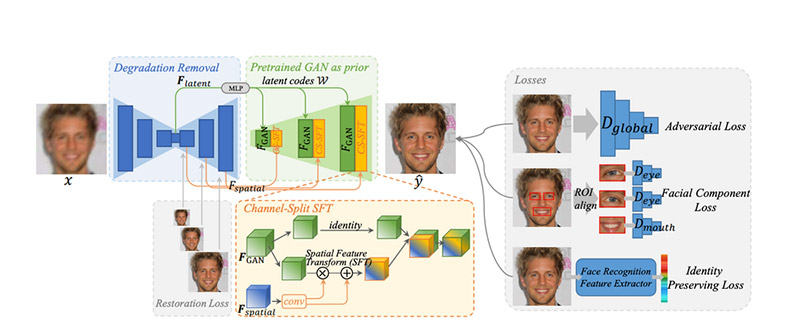
GFPGAN, acronimo di "Generative Face Progressive Growing Adversarial Networks", è un avanzato algoritmo di intelligenza artificiale. Fa parte della più ampia famiglia di Reti Generative Adversariali (GAN), progettate per generare immagini altamente realistiche. Ciò che distingue GFPGAN è la sua capacità di concentrarsi specificamente sui volti umani e sui loro dettagli intricati.
Ragioni che rendono il restauro GFPGAN unico
Quando si tratta di restauro di immagini vecchie, GFPGAN gioca un ruolo fondamentale nel risorgere del passato. Utilizza un modello di deep learning per analizzare e ricreare fotografie con una precisione straordinaria. Questa tecnologia ha aperto nuovi orizzonti per restaurare immagini vecchie, danneggiate e sbiadite, riportandole al loro antico splendore.
Parte 2. Come restaurare le vecchie immagini utilizzando GFPGAN?
Ora che conosciamo le basi di GFPGAN, vediamo come questo strumento avanzato di intelligenza artificiale può essere utilizzato per recuperare le vecchie foto. Ecco i passaggi più importanti nel processo:
Passaggio 1: Scansione e digitalizzazione dell'immagine
Il primo passo per restaurare le vecchie immagini è digitalizzarle. Spolvera quegli album o scatole polverosi e scansiona o digitalizza attentamente le foto. Questo passaggio è cruciale, in quanto assicura che tu abbia una versione digitale di alta qualità dell'immagine su cui lavorare. Maggiore è la risoluzione, migliori saranno i risultati quando utilizzi GFPGAN per il restauro.
Passaggio 2: Preparazione dei dati
Una volta che le tue immagini digitali sono pronte, è il momento di preparare i dati per GFPGAN. Questo implica la rimozione di artefatti, macchie o imperfezioni che potrebbero essersi accumulate nel corso degli anni. Puoi usare software di fotoritocco di base come HitPaw FotorPea per eseguire queste prime correzioni.
Passaggio 3: Addestramento del modello
GFPGAN si basa su un modello addestrato per fare la sua magia. Per ottenere i migliori risultati, dovrai affinare il modello utilizzando un set di dati di immagini di alta qualità.
Usa il comando qui sotto per iniziare l'addestramento:
restorer = gfpgan.GFPGANer()
Questo passaggio aiuta l'algoritmo di intelligenza artificiale ad apprendere le sfumature del restauro delle immagini e assicura che possa replicare lo stile e i dettagli presenti nelle fotografie originali.
Passaggio 5: Restauro dell'immagine
Ora arriva la parte entusiasmante: il restauro dell'immagine. Con il tuo modello GFPGAN addestrato, puoi iniziare il processo di restauro. Basta fornire l'immagine vecchia e sbiadita al sistema di intelligenza artificiale e lasciarlo fare la sua magia.
Inserisci il codice qui sotto per caricare l'immagine e restaurare le foto:
input_image = 'path/to/your/image.jpg'
output_image = restorer.enhance(input_image, has_aligned=False, only_center_face=False, paste_back=True)L'algoritmo di intelligenza artificiale analizzerà l'immagine e genererà progressivamente una nuova versione che ripristina i dettagli, i colori e la nitidezza. La trasformazione può essere davvero sorprendente, riportando la vivacità del passato.

Passaggio 6: Affinamento e revisione
Sebbene GFPGAN faccia un lavoro incredibile, non è sempre perfetto. Dopo il restauro iniziale, potresti dover affinare manualmente i risultati. Questo potrebbe comportare la regolazione dei colori, del contrasto o di altri aspetti per garantire che l'immagine finale corrisponda alla tua visione. È uno sforzo collaborativo tra l'intelligenza artificiale e la creatività umana.
Suggerimenti
Non sei sicuro di come fare le regolazioni? L'intelligenza artificiale di HitPaw Photo Enhancer affina automaticamente colori, contrasto e dettagli per te.
Passaggio 7: Conservazione
Una volta che sei soddisfatto di come è stata ripristinata l'immagine, è importante conservarla in modo sicuro. Se vuoi mostrare questi ricordi rinnovati a casa tua, salva la versione ad alta risoluzione in un formato digitale sicuro e pensa a stampare le foto.
Ecco il codice da inserire:
output_image.save('path/to/save/restored_image.jpg')
Passaggio 8: Condivisione e godimento
Infine, mostra le foto restaurate a amici e familiari. È un ottimo modo per ricordare i momenti felici del passato e tenerli al sicuro. La cosa fantastica di GFPGAN è che ti permette di condividere queste foto nel miglior modo possibile, il che può far riaffiorare i ricordi e aiutarti a crearne di nuovi.
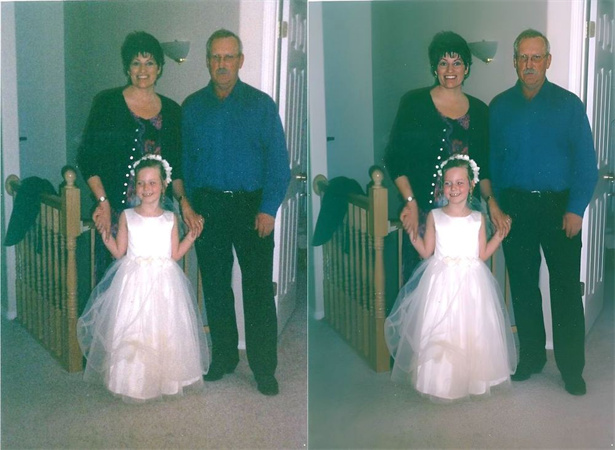
Parte 3. Migliore alternativa AI al restauro fotografico GFPGAN
Seppur GFPGAN sia senza dubbio uno strumento potente per il restauro fotografico, potrebbe non essere l'opzione più facile da usare per tutti. Un'ottima alternativa, facile da usare e che offre risultati impressionanti, è HitPaw FotorPea. Ecco perché vale la pena considerarlo:
Confronto tra HitPaw FotorPea e GFP-GAN
Caratteristica
HitPaw FotorPea
GFP-GAN
Facilità d'uso
Interfaccia semplice, facile per tutti gli utenti
Setup complesso, richiede competenze tecniche
Personalizzazione
Modelli ed effetti multipli (ad esempio, Soft, Sharp)
Personalizzazione limitata, focalizzato sui volti
Anteprima
Anteprima in tempo reale per le regolazioni
Nessuna anteprima, visualizza i risultati dopo l'elaborazione
Prestazioni
Elaborazione veloce, bassa richiesta hardware
Più lento per risoluzioni alte, maggiore richiesta hardware
Versatilità
Funziona su volti, paesaggi, oggetti
Principalmente per il restauro di volti
Base di utenti
Adatto per principianti e utenti generali
Ideale per professionisti con conoscenze tecniche
Perché scegliere HitPaw FotorPea?
- Modelli di miglioramento basati sull'IA: Per migliorare diversi aspetti delle vecchie fotografie, offrendoti i migliori risultati nella rimozione dei graffi.
- Riduzione del rumore: Per rimuovere il rumore dalle vecchie foto, migliorare i colori e rifinire i dettagli dei tuoi ritratti del passato.
- Interfaccia utente semplice: Un clic per ripristinare le vecchie foto. Non è necessario essere esperti di computer per capire come utilizzare il programma.
Come usare HitPaw FotorPea per ripristinare le vecchie foto
Usare HitPaw FotorPea è semplicissimo:
Passaggio 1. Scarica e installa: Scarica e installa HitPaw FotorPea sul tuo computer. Dopo l'installazione, avvia il software.
Passaggio 2. Seleziona "AI Photo Enhancer": Apri HitPaw FotorPea e scegli l'opzione "AI Photo Enhancer" sulla pagina principale.
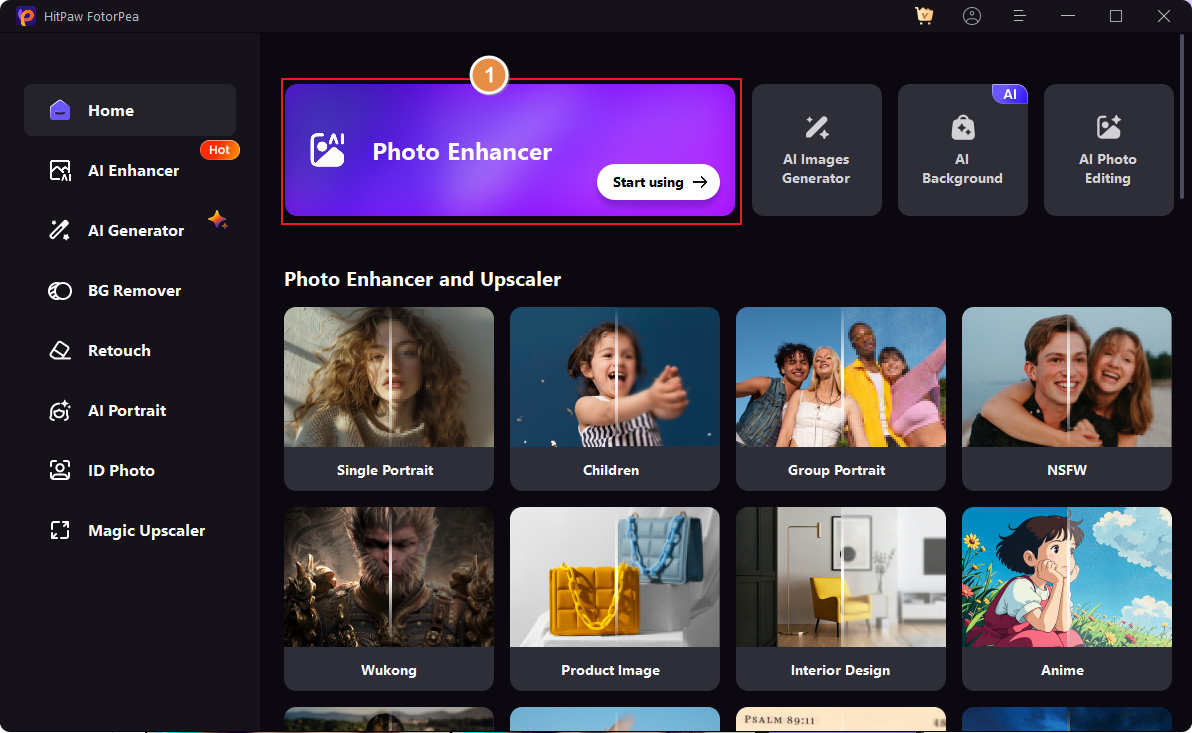
Passaggio 3. Importa e Visualizza in anteprima: Carica la tua foto. L'IA suggerisce le impostazioni ottimali, oppure puoi modificarle manualmente. Clicca su "Anteprima" per vedere il miglioramento.
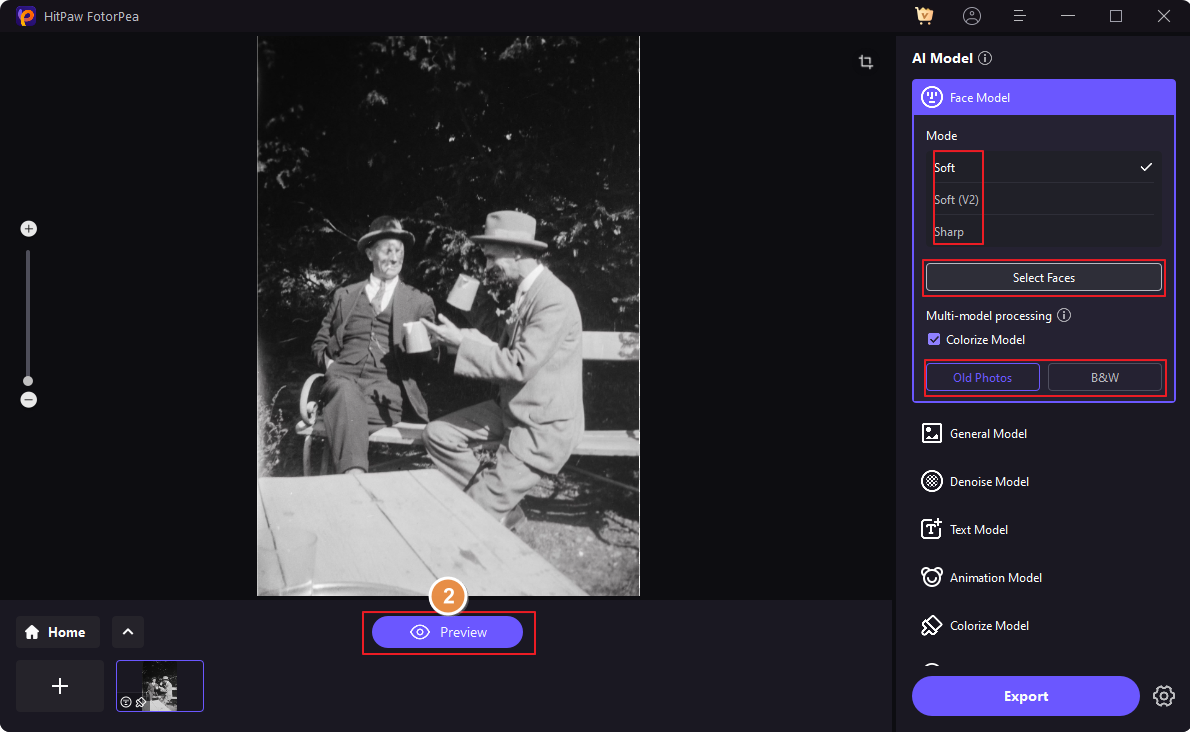
Passaggio 4. Esporta la Foto: Se sei soddisfatto dell'anteprima, clicca su "Esporta" per salvare l'immagine ripristinata in pochi secondi.
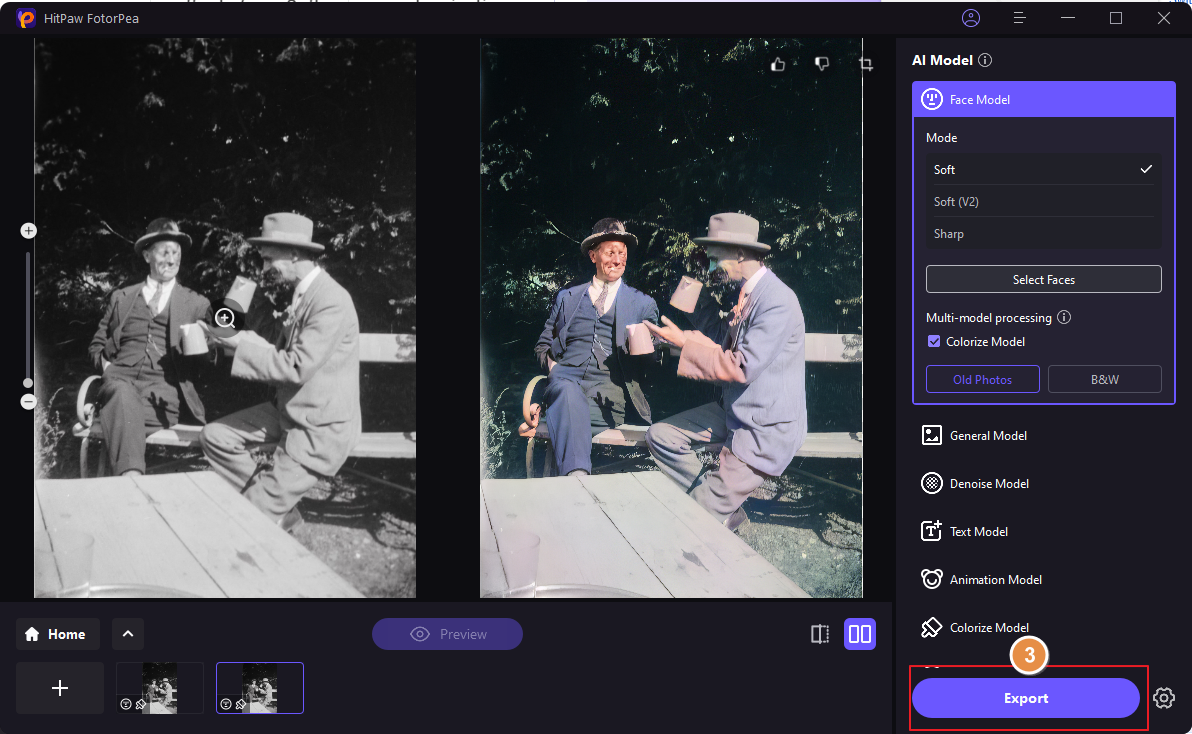
HitPaw FotorPea è un'ottima alternativa per chi cerca una soluzione AI facile da usare per migliorare le foto. La sua interfaccia intuitiva e le potenti capacità dell'IA lo rendono una scelta eccellente per chi vuole dare nuova vita alle proprie immagini.
Per una guida dettagliata sull'uso di HitPaw FotorPea, puoi fare riferimento a questo link.
Parte 4. Domande frequenti sul ripristino delle foto con GFP GAN
Q1. GFP-GAN è gratuito?
A1. No, GFP-GAN non è uno strumento gratuito. Si tratta di un complesso algoritmo AI utilizzato per il ripristino delle immagini, e l'accesso a esso potrebbe comportare costi di licenza o abbonamento.
Q2. GFP-GAN è sicuro?
A2. Sì, GFP-GAN è generalmente sicuro da usare. Tuttavia, è fondamentale ottenere e utilizzarlo da fonti affidabili per garantire di non scaricare software potenzialmente dannoso.
Q3. L'IA può migliorare la nitidezza delle vecchie foto?
A3.
Sì, l'IA può migliorare la nitidezza delle vecchie foto. Ad esempio, HitPaw FotorPea utilizza la tecnologia IA per migliorare la nitidezza e la qualità complessiva di foto vecchie o sfocate. Può migliorare significativamente la chiarezza dell'immagine.
HitPaw FotorPea è un ottimo esempio di software IA che può migliorare la nitidezza delle vecchie foto, tra gli altri miglioramenti. Utilizza modelli avanzati di IA per ottenere questo risultato.
Conclusione
Nel campo del ripristino delle foto, la tecnologia ha aperto la strada a notevoli progressi. Mentre GFPGAN offre potenti capacità di ripristino delle immagini, potrebbe non essere lo strumento più facile da usare per tutti. È qui che HitPaw FotorPea si distingue, offrendo un'alternativa facile da usare con diversi modelli AI, upscaling a risoluzione 4K, tecnologia AI avanzata e un'interfaccia semplice.
Per chi cerca una soluzione semplice ed efficace per dare nuova vita alle proprie care vecchie foto, HitPaw FotorPea è una scelta interessante. Non esitare a provarlo e assisti alla trasformazione dei tuoi ricordi nostalgici in immagini vivide e di alta qualità. Visita HitPaw FotorPea per scoprire di più e iniziare il tuo viaggio di miglioramento delle foto.






 HitPaw VikPea
HitPaw VikPea  HitPaw Univd
HitPaw Univd  HitPaw Rimozione Filigrana
HitPaw Rimozione Filigrana 


Condividi questo articolo:
Seleziona la valutazione del prodotto:
Joshua Hill
Caporedattore
Lavoro come libero professionista da più di cinque anni. Mi colpisce sempre quando scopro cose nuove e conoscenze aggiornate. Penso che la vita sia sconfinata, ma io non conosco limiti.
Vedi tutti gli articoliLascia un Commento
Crea il tuo commento per gli articoli di HitPaw